Fungsi dan Cara Menggunakan Rumus AREAS Dalam Microsoft Excel
Rumus AREAS - Dalam Excel rumus AREAS ini ada pada kategori Fungsi Pencarian dan Referensi.
Rumus AREAS ini dapat digunakan untuk menghitung jumlah area yang dimasukan kedalam referensinya.
Jumlah area ini tidak hanya bisa terdiri dari satu saja tetapi bisa juga untuk beberapa area.
Meskipun memang argumen dari rumus AREAS dalam Microsoft Excel ini hanya terdiri dari satu saja.
Cara Menggunakan Rumus Excel AREAS
Rumus AREAS untuk saya pribadi memang tidak terlalu sering digunakan bahkan dalam beberapa kesempatan pengolahan data rumus ini tidak pernah digunakan.
Tetapi rasanya penting juga bagi kita untuk mempelajari fungsi serta cara penggunaan dari rumus AREAS tersebut.
Mohon dicatat dan dipahami bahwa yang dihitung dalam rumus AREAS ini adalah areanya.
Maksudnya yang dihitung tersebut bukanlah Cell, baris atau rangenya.
Syntax dan Argumen Rumus AREAS
Sebelum melihat contoh penggunaannya mari kita bahas syntax serta argumennya terlebih dahulu.
Adapun syntax dari rumus AREAS adalah sebagai berikut :
=AREAS(reference)
- reference : referensi kecell atau range yang akan dihitung jumlahnya
Jika referensi yang akan dihitung lebih dari satu tanda pemisah dari rumus ini tidak hanya menggunakan pemisah koma atau titik koma saja.
Tetapi untuk jumlah area yang lebih dari satu kita harus menyertakan tanda kurung kedalam rumus Excelnya.
Jika hanya menggunakan pemisah koma atau titik koma saja maka rumus AREAS ini akan menampilkan pesan kesalahan atau error.
Contoh Rumus Excel AREAS
Selanjutnya mari kita lihat contoh penggunaan dari rumus AREAS langsung didalam Excel.
Silahkan perhatikan gambar berikut ini :
Dalam contoh gambar tersebut sudah ada empat contoh penggunaan dari rumus Excel AREAS.
Contoh yang pertama kita akan menggunakan rumus sebagai berikut :
=AREAS(A4:A5)
Hasil dari contoh rumus yang pertama ini adalah angka 1 sesuai dengan yang terlihat dalam gambar diatas.
Angka 1 ini akan mewakili jumlah area dari referensi yang kita masukan yaitu 1 area saja.
Contoh yang kedua kita akan menggunakan rumus sebagai berikut :
=AREAS(A2:C2)
Hasil dari rumus dalam contoh yang kedua adalah angka 1 karena memang area yang dimasukan kedalam referensinya hanya satu saja.
Selanjutnya untuk contoh yang ketiga rumus yang digunakan adalah sebagai berikut :
=AREAS((A2:C2;A3:C3))
Hasil dari rumus dalam contoh yang ketiga ini adalah 2 karena ada 2 area yang dimasukan kedalam referensi yaitu area A2:C2 dan area A3:C3.
Silahkan perhatikan rumusnya, selain ada titik koma sebagai pemisah area ditambahkan juga tanda kurung kedalam rumus tersebut seperti yang sudah dijelaskan diatas.
Selanjutnya contoh yang terakhir kita akan gunakan rumus sebagai berikut :
=AREAS((A2;B2:C2;A4))
Hasil dari rumus yang terakhir ini adalah 3 karena memang referensi yang dimasukan kedalam argumen ada tiga.
Silahkan pelajari cara penggunaan rumus diatas supaya tidak salah saat penggunaannya.
Itulah pembahasan kita kali ini tentang rumus Excel AREAS dan semoga artikel ini bermanfaat untuk semua pembaca.

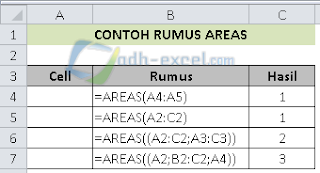
Post a Comment for "Fungsi dan Cara Menggunakan Rumus AREAS Dalam Microsoft Excel"